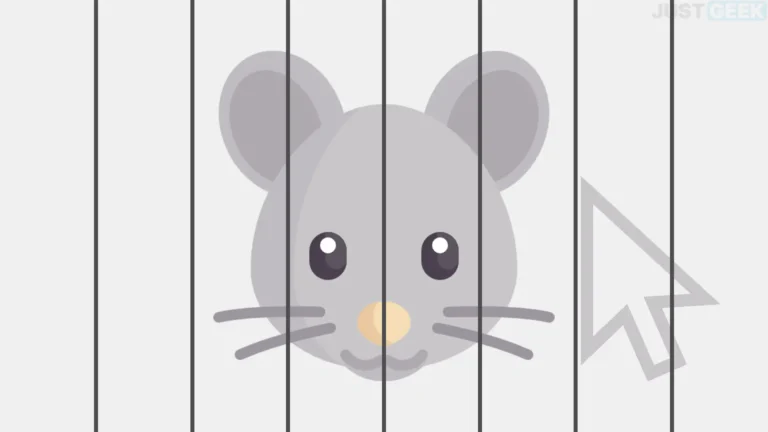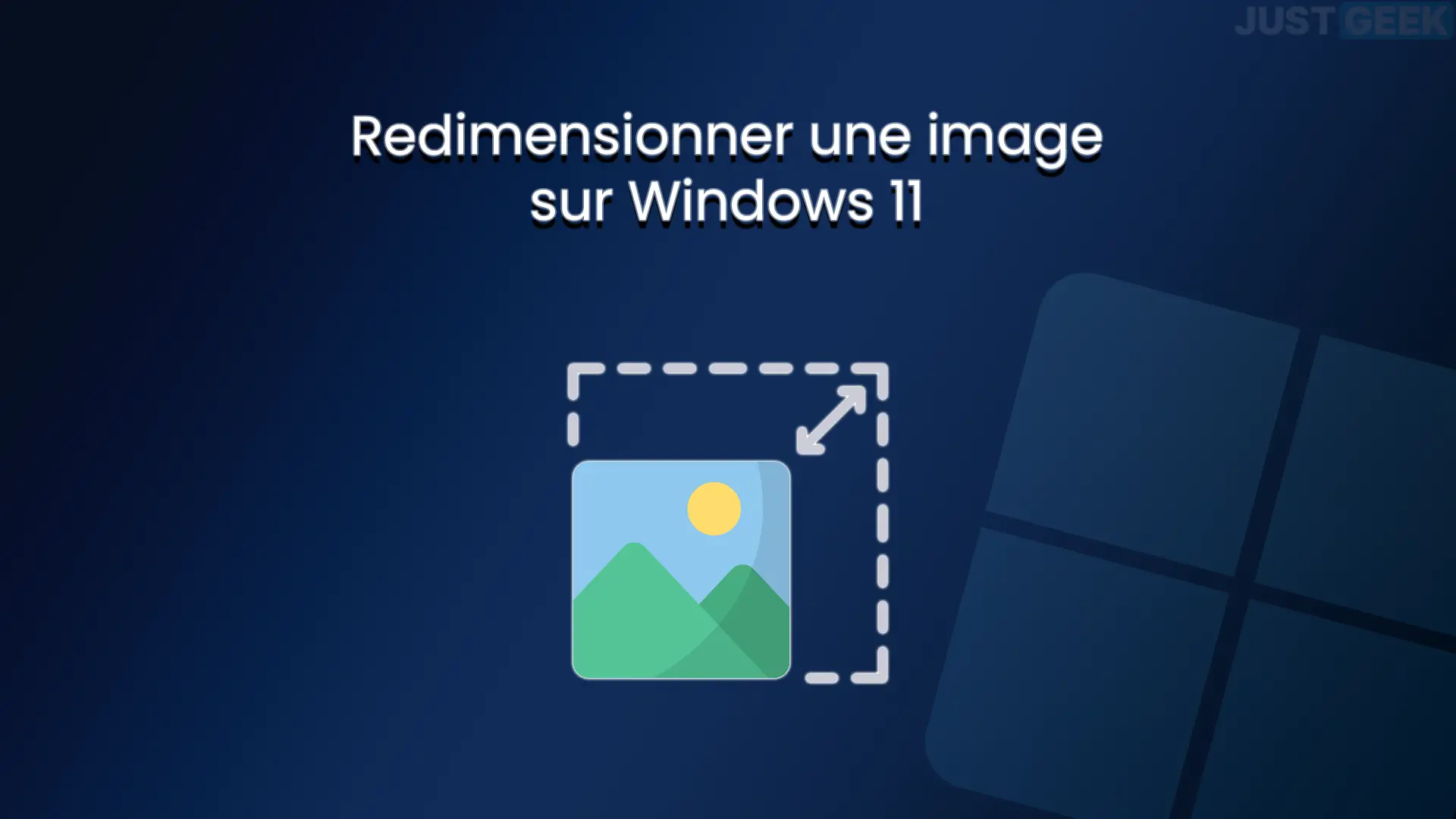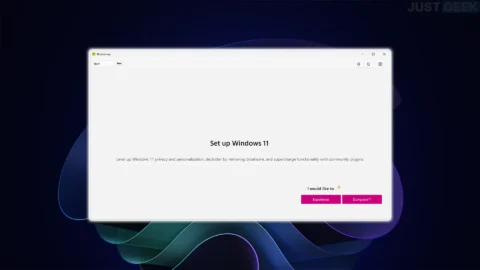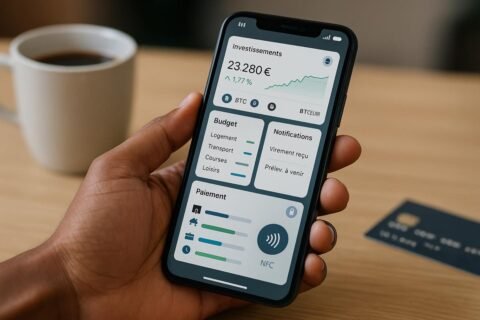Si vous travaillez sur plusieurs écrans, vous avez probablement perdu le curseur de votre souris ou déplacé accidentellement vers un autre écran. Et nous savons tous que cela peut vite devenir ennuyeux, surtout si vous travaillez ou jouez.
En ce sens, nous avons voulu vous présenter aujourd’hui CurseurGardienune application qui résout ce problème en empêchant le curseur de votre souris de se déplacer vers un autre écran à votre insu. Voyons comment fonctionne cette application et pourquoi elle peut être utile.
Gardez votre curseur sous contrôle avec CursorKeeper
CursorKeeper est un application gratuite et open source disponible sous Windows qui partitionne les bordures de l’écran pour empêcher le curseur de votre souris de se déplacer accidentellement vers un autre écran. Cette fonctionnalité est particulièrement utile pour les configurations multi-moniteurs, souvent utilisées par les professionnels, les joueurs ou les utilisateurs souhaitant garder un œil sur plusieurs fenêtres ouvertes simultanément.
Prenons un exemple concret : vous travaillez sur un document important et, par inadvertance, votre curseur passe à l’écran suivant, perturbant votre concentration et votre productivité. CursorKeeper évite ce genre de situation en bloquant le curseur sur l’écran principal que vous utilisez.
Une application portable et discrète
CursorKeeper est une application portable. Cela veut dire qu’elle ne nécessite aucune installation et peut être utilisé dès son téléchargement. Une fois lancé, il se place discrètement dans la zone de notification, à côté de l’heure, ce qui le rend très non intrusif.
D’un simple clic droit sur son icône, vous pouvez activer ou désactiver CursorKeeper très facilement. Plus besoin de naviguer dans des menus compliqués : tout est rapide et accessible.
Notez enfin que CursorKeeper se concentre uniquement sur sa fonction principale, sans être envahissant. Elle consomme très peu de ressources (9,4 Mo de mémoire), ce qui le rend idéal pour toutes les configurations, même les plus modestes.
Installer et démarrer avec CursorKeeper
- Télécharger CursorKeeper à partir de la page GitHub officielle du projet.
- Lancez l’application en double-cliquant sur le fichier .exe.
- Pour activer ou désactiver CursorKeeper selon vos besoins, cliquez avec le bouton droit sur son icône située dans la barre d’état système.
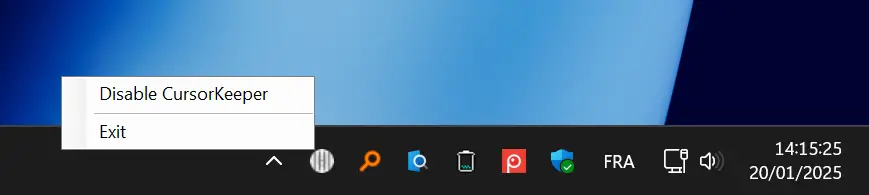
Ce qu’on aurait aimé voir
CursorKeeper remplit parfaitement sa mission, mais quelques fonctionnalités supplémentaires pourraient le rendre encore plus pratique et agréable à utiliser. Parmi eux, la possibilité de configurer un raccourci clavier activer ou désactiver l’application rapidement, sans utiliser la souris, serait particulièrement bienvenu.
De même, un indicateur visuel signaler si l’application est active ou non serait un ajout intéressant. Par exemple, l’icône dans la zone de notification peut changer de couleur ou de style en fonction de l’état de CursorKeeper, offrant ainsi une meilleure lisibilité.
En résumé
CursorKeeper est une application minimaliste qui répond à un besoin bien précis : limiter les mouvements involontaires du curseur sur plusieurs écrans. Portable, gratuit et discret, il est idéal pour les utilisateurs recherchant une solution simple et efficace. Malgré quelques petits défauts, comme l’absence de raccourcis clavier ou d’indicateur d’état, il remplit parfaitement son rôle. Si vous utilisez plusieurs moniteurs, nous vous recommandons fortement de l’essayer.